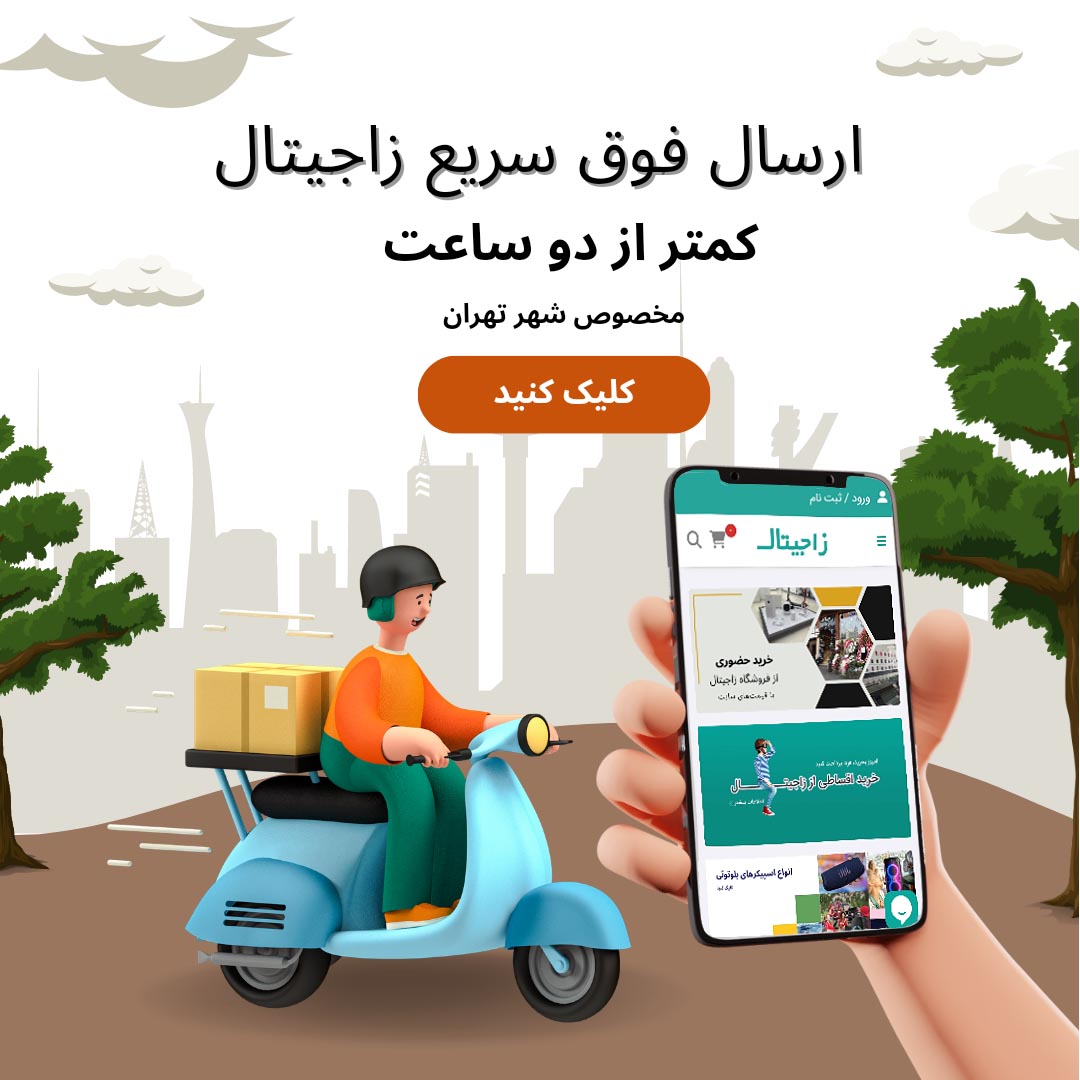رفع مشکل پر شدن فضای ذخیره سازی جیمیل
اگر صندوق ورودی جیمیل شما پر شده است، اینجا راهی است که میتوانید ۱۵ گیگابایت فضای رایگان را بازیابی کنید.راهی آسان برای رسیدن به صندوق ورودی صفر بدون از دست دادن هیچ پیام، عکس یا ویدئویی وجود دارد.با زاجی مگ همراه باشید.
امروزه، بسیار آسان است که ۱۵ گیگابایت فضای رایگانی که با حساب جیمیل شما ارائه میشود را پر کنید. اگر فراموش کنید پیامهای تبلیغاتی از کسبوکارهایی که دیگر از آنها خرید نمیکنید را حذف کنید، یا نتوانید تمامی خبرنامههایی که طی سالها اشتراک گرفتهاید را پیگیری کنید، خیلی زود با هزاران ایمیل خواندهنشده روبرو خواهید شد.
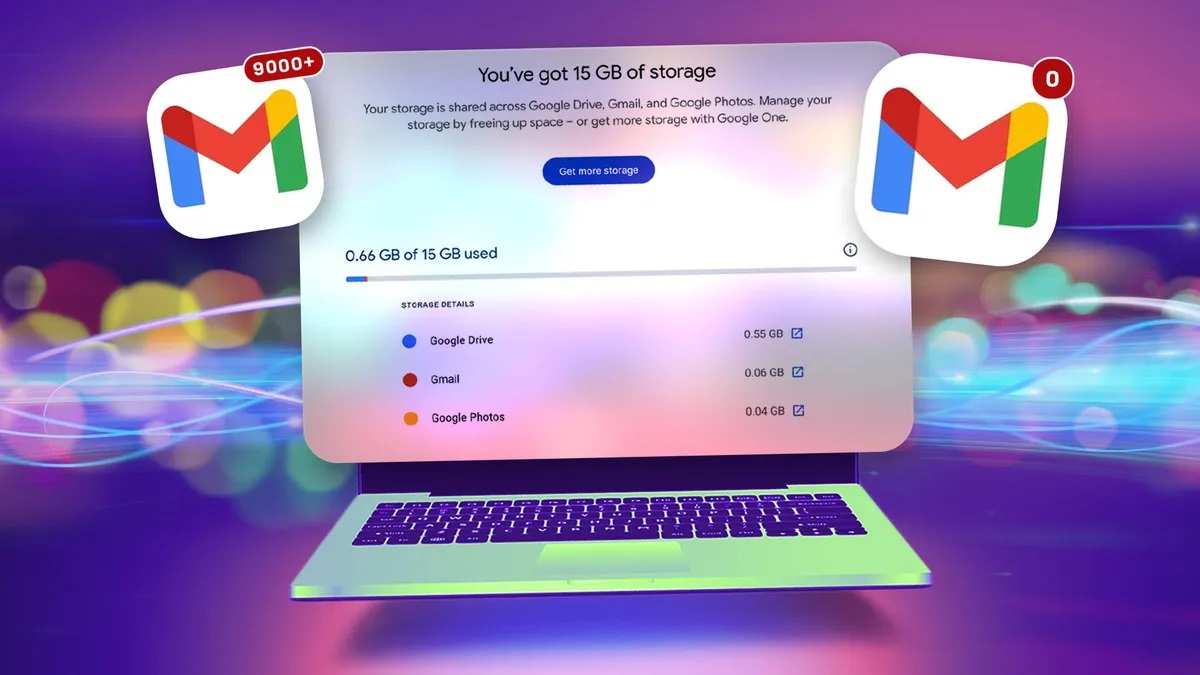
شاید قصد داشتهاید صندوق ورودی جیمیل خود را پاک کنید، اما فکر مرتب کردن تعداد بیشماری از پیامهای قدیمی دلهرهآور است. خوشبختانه، راهی آسان برای آزاد کردن فضای ذخیرهسازی در حساب گوگل شما وجود دارد در حالی که تمامی ایمیلهای قدیمیتان را نگه میدارید.
تمام کاری که باید انجام دهید این است که یک حساب جیمیل دوم ایجاد کنید تا تمام پیامهای فعلی خود را در آن ذخیره کنید. محدودیتی برای تعداد حسابهای رایگان گوگل که میتوانید داشته باشید وجود ندارد، به این معنی که میتوانید یکی را به عنوان حساب بایگانی اختصاصی تنظیم کنید و سپس تمام ایمیلهای قدیمی خود را به آن منتقل کنید.
بهترین هدفون های زیر 3 میلیون تومان
انتقال پیامهای جیمیل شما همچنین یک استراتژی عالی است اگر حساب جیمیل مدرسه یا کسبوکار دارید که نمیتوانید به طور دائم به آن دسترسی داشته باشید. اکثر دانشگاهها و کسبوکارها حساب شما را زمانی که دیگر دانشجو یا کارمند نیستید غیرفعال میکنند، بنابراین اگر میخواهید پیامها و فایلهای قدیمی خود را مشاهده کنید، باید آنها را قبل از از دست دادن دسترسی به یک حساب شخصی منتقل کنید.
اگر اغلب پیامهایی ارسال یا دریافت میکنید که حاوی فایلهای بزرگ مانند ویدیوها هستند، یا اگر متوجه میشوید که تعداد زیادی عکس و ویدیو به گوگل فوتوز خود آپلود میکنید، مدت زیادی نخواهد گذشت که اعلان "فضای حساب پر است" را مشاهده خواهید کرد. این به این معناست که دیگر نمیتوانید از این حساب ایمیلی ارسال یا دریافت کنید، بنابراین باید هر چه زودتر کاری انجام دهید.
سریعترین راهحل ارتقاء به حساب Google One است. اما حتی اگر ارزانترین پلن را انتخاب کنید - ۱۰۰ گیگابایت به ازای ۲۰ دلار در سال - باز هم برای ذخیره ایمیلهای قدیمی که ممکن است دیگر به آنها نیاز نداشته باشید، هزینه پرداخت خواهید کرد.
اگر نمیخواهید فضای بیشتری بخرید، همیشه میتوانید ایمیلهای قدیمی خود را حذف کنید. با قرار دادن فایلهای بزرگ در سطل زباله، میتوانید مقدار قابل توجهی از فضای ذخیرهسازی را بازگردانید. جیمیل به شما این امکان را میدهد که فایلها را بر اساس اندازه شناسایی و حذف کنید. حتی با این حال، این گزینه ممکن است خستهکننده به نظر برسد؛ شاید نخواهید ساعتها وقت صرف مرور مکاتبات یک دهه یا بیشتر گذشته کنید و تصمیم بگیرید که کدام خاطرات را نگه دارید و کدام را برای همیشه دور بریزید.
همیشه این گزینه وجود دارد که فایلهای بزرگ را قبل از حذف آنها از حساب گوگل خود، در دسکتاپ خود دانلود کنید؛ اما در نهایت احتمالاً با همان مشکل در فایلهای محلی خود مواجه خواهید شد و باید فضای ذخیرهسازی دستگاه خود را مدیریت کنید.
که ما را به "گزینه نهایی" میرساند: انتقال تمام ایمیلهای شما به یک حساب جیمیل جدید.
کامل کردن فرآیند انتقال پیامهای جیمیل خود به یک حساب جدید زمان زیادی نمیبرد، اما بستگی به تعداد پیامهایی دارد که دارید. ما شما را در مراحل ساده انتقال ایمیلهایتان از حساب قدیمی به حساب جدید راهنمایی میکنیم (شامل مرحله مهم پشتیبانگیری از همه چیز در ابتدا).
چقدر داده میتوانید در جیمیل ذخیره کنید؟
۱۵ گیگابایت فضای ذخیرهسازی رایگان ممکن است هنگام ایجاد یک حساب جیمیل زیاد به نظر برسد، اما به سرعت پر میشود. برای شروع، این ۱۵ گیگابایت فقط برای ایمیلها استفاده نمیشود: بلکه شامل فایلهایی است که در گوگل درایو و گوگل فوتوز ذخیره کردهاید.
چگونه پیام های جیمیل خود را به یک حساب ایمیل جدید منتقل کنید
قبل از شروع فرآیند انتقال جیمیل، توصیه میکنیم که از ایمیلهای خود پشتیبانگیری کنید. میتوانید این کار را با دانلود ایمیلهای خود به کامپیوتر یا یک هارد دیسک خارجی انجام دهید. اگر بخواهید، میتوانید پشتیبان را بعد از اتمام انتقال ایمیلها به حساب جدید حذف کنید، اما همیشه ایده خوبی است که یک نسخه اضافی به صورت محلی ذخیره داشته باشید.
برای پشتیبانگیری از پیامهای جیمیل خود، به Google Takeout بروید. با استفاده از حساب جیمیل آزمایشی ما که حدود ۷۵,۰۰۰ پیام داشت، دانلود از Google Takeout در حدود ۲ ساعت انجام شد.
۹ روش برای حل مشکل کار نکردن آی مسیج(imessage)
پس از اینکه نسخهای از ایمیلهای خود را ذخیره کردید، آمادهاید که انتقال آنها را شروع کنید. در اینجا مراحل لازم را برای این کار ارائه میدهیم:
1-ابتدا با ورود به حساب جیمیل اصلی خود، روی آیکون "چرخ دنده" در بالای صفحه سمت راست کلیک کرده و سپس گزینه "مشاهده تمام تنظیمات" را انتخاب کنید.
2-بر روی تب "Forwarding and POP/IMAP" کلیک کنید و سپس گزینه "Enable POP for all mail" را انتخاب کنید (POP مخفف "Post Office Protocol" است).
3-زیر گزینه "When messages are accessed with POP" چندین انتخاب خواهید داشت. برای حذف خودکار ایمیلها از حساب اصلی پس از انتقال، گزینه "Delete Gmail's copy" را انتخاب کنید.
4-گزینه "Save Changes" (ذخیره تغییرات) را انتخاب کنید.
حالا وقت آن است که حساب جدید خود را ایجاد کرده و تمام پیامهای خود را به آنجا منتقل کنید:
1-اگر هنوز این کار را انجام ندادهاید، حساب جیمیل جدید خود را که دارای اینباکس صفر است ایجاد کنید -- ما این را حساب بایگانی شما مینامیم.
2-وارد حساب بایگانی جدید خود شوید، روی آیکون چرخ دنده در بالای صفحه کلیک کنید و گزینه "مشاهده تمام تنظیمات" را انتخاب کنید.
3-به تب "Accounts and Import" در بالای صفحه بروید، سپس در بخش "Check mail from other accounts" روی "Add a mail account" کلیک کنید.
4-در پنجره بازشو، نام حساب جیمیل اصلی خود را وارد کنید. روی "Next" (بعدی) کلیک کنید.
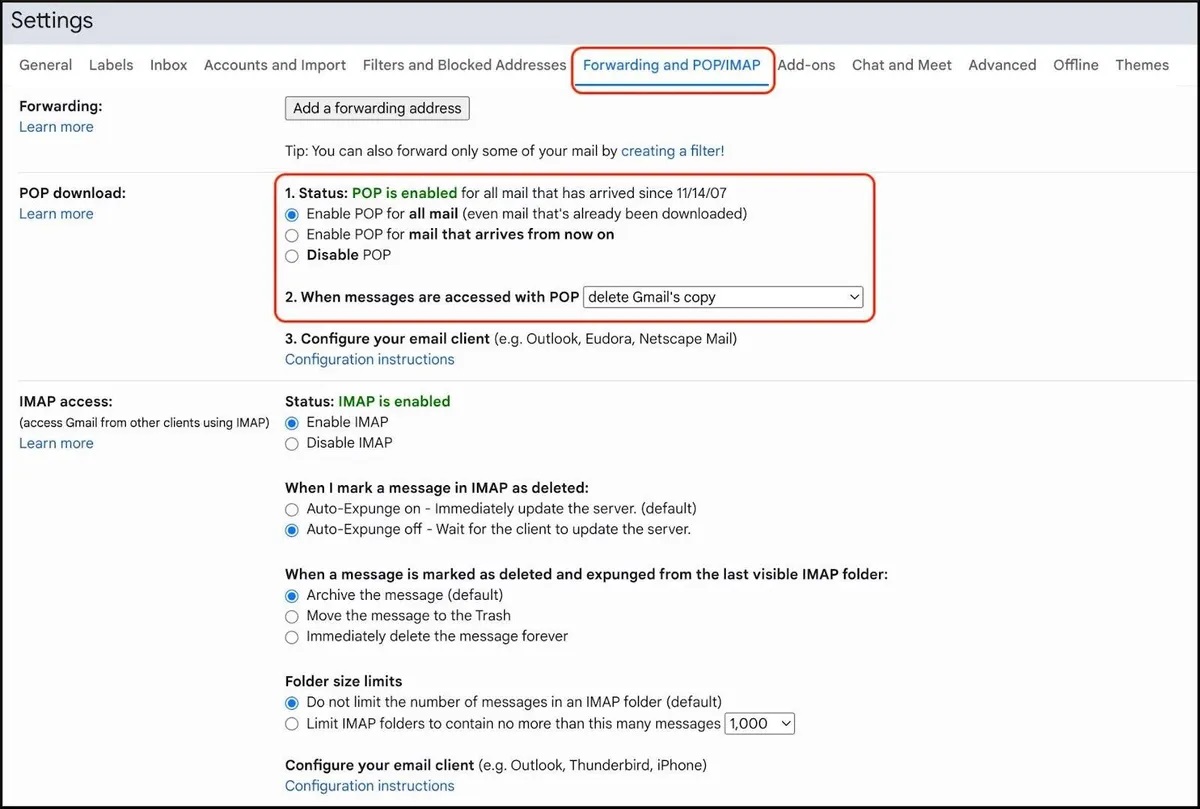
5-گزینه "Import emails from my other account (POP3)" را انتخاب کنید و دوباره روی "Next" (بعدی) کلیک کنید.
6-رمز عبور حساب جیمیل اصلی خود را وارد کنید. ممکن است لازم باشد یک رمز عبور برنامه گوگل ایجاد کنید (به یادداشت زیر مراجعه کنید).
7-پورت 995 را انتخاب کنید.
8-این سه گزینه را تیک بزنید:
- Always use a secure connection (SSL) when retrieving mail
- Label incoming messages
- Archive incoming messages (Skip the Inbox)
9-Add Account را انتخاب کنید
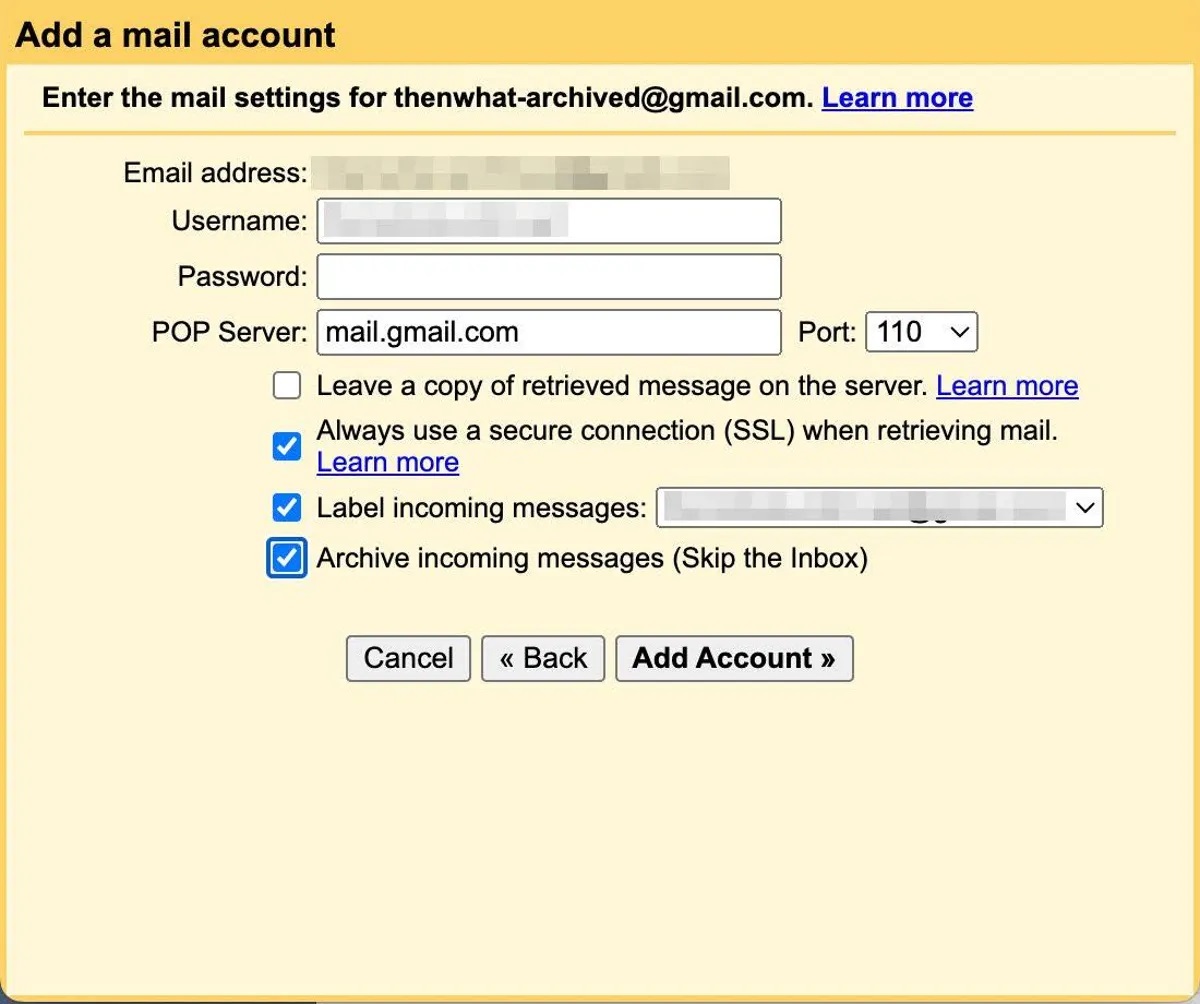
احتمالاً برای انتقال پیامهای جیمیل نیاز به ایجاد یک رمز عبور برنامه گوگل خواهید داشت.
این فرآیند انتقال پیامهای جیمیل را دو بار آزمایش کردیم و در هر دو بار، رمز عبور استاندارد حسابهای جیمیل کار نکرد. پس از کمی تحقیق، متوجه شدیم که برای همگامسازی حسابها، نیاز به ایجاد یک "رمز عبور برنامه" موقت داریم.
اینترنت موبایل یا وای فای؟کدامیک برای تلفن هوشمند شما بهتر است؟
رمزهای عبور برنامه گوگل، کدهای ۱۶ رقمی هستند که برای دسترسی برنامهها یا دستگاههای "کمتر امن" به حساب گوگل شما ایجاد میشوند. این رمزها بهطور دقیقاً مشابه با رمز عبور گوگل شما عمل میکنند.
اگر رمز عبور عادی گوگل شما برای همگامسازی حسابهای جیمیل کار نکرد، به https://myaccount.google.com/apppasswords بروید تا یک رمز عبور برنامه ایجاد کنید. به سادگی نامی برای رمز عبور ایجاد کنید — ما از "Transfer Bulk Email" استفاده کردیم — و سپس دکمه "Create" (ایجاد) را فشار دهید. یک پنجره بازشو با کد عبور ۱۶ رقمی جدید شما نمایش داده خواهد شد.
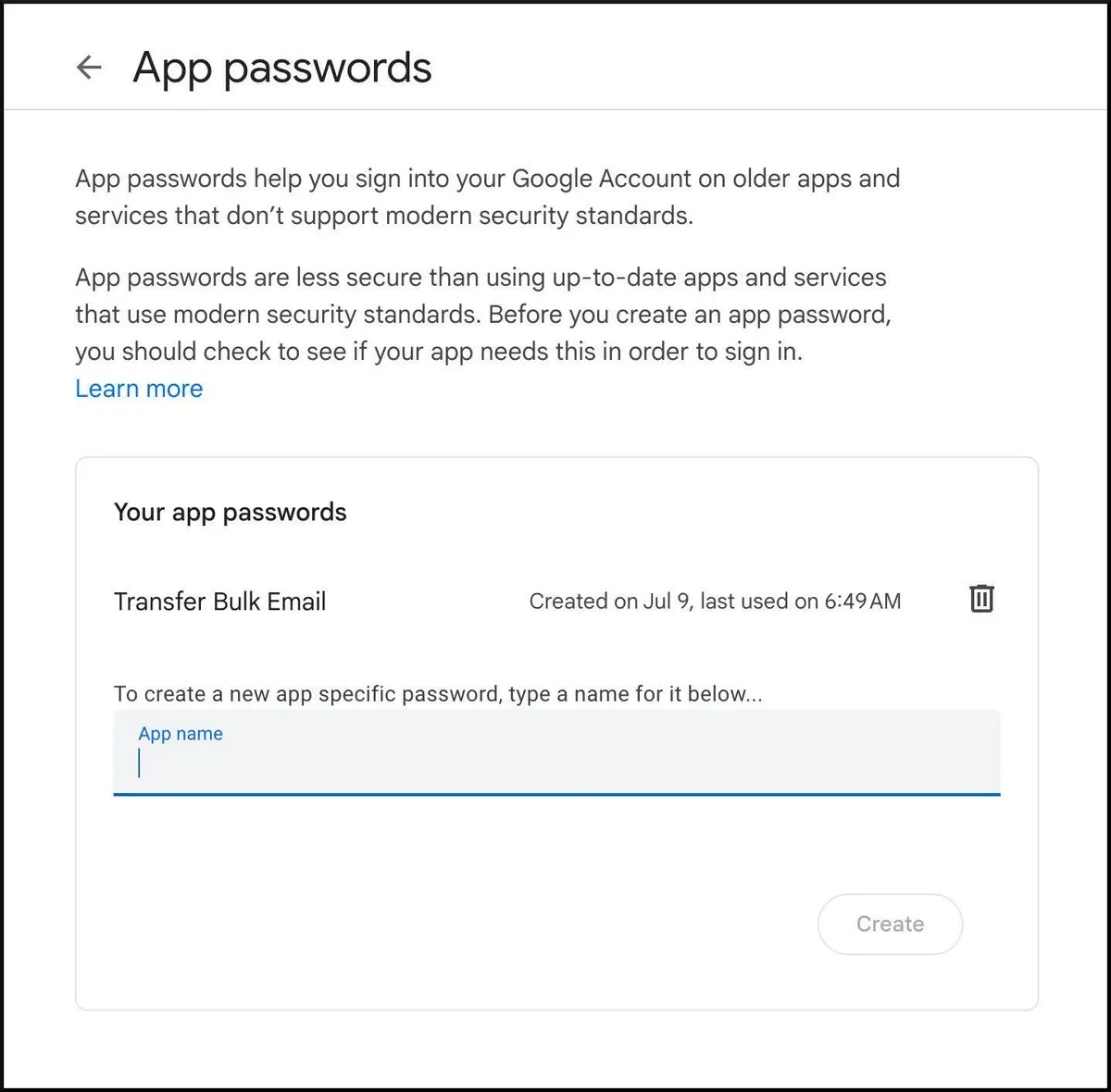
پس از ایجاد رمز عبور برنامه، به مرحله 6 دستورالعملهای بالا بازگشته و از رمز عبور برنامه جدید به جای رمز عبور معمولی خود استفاده کنید.
مهم: گوگل تنها یک بار رمز عبور برنامه شما را نمایش میدهد. پس از ایجاد آن، نمیتوانید دوباره آن را مشاهده کنید، بنابراین مطمئن شوید که بعد از ایجاد، آن را یادداشت کرده یا به روش دیگری ذخیره کنید.
مرکز کمکهای گوگل اشاره میکند که "رمزهای عبور برنامه توصیه نمیشوند و در اکثر موارد غیرضروری هستند." بنابراین، پس از اتمام انتقال پیامهای جیمیل خود، توصیه میکنیم که رمز عبور برنامه خود را حذف کنید.
بعد از اینکه حسابهای جیمیل من همگامسازی شدند چه اتفاقی میافتد؟
وقتی که به طور موفقیتآمیز حساب آرشیو جدید جیمیل خود را به حساب اصلیتان متصل کردید، ایمیلهای شما باید به طور خودکار شروع به انتقال کنند. این فرآیند ممکن است چندین ساعت یا روز طول بکشد، بسته به اینکه چند ایمیل دارید.
در حساب آزمایشی ما با حدود ۷۵,۰۰۰ پیام، مشاهده کردیم که انتقال تمام آنها از حساب اصلی به حساب آرشیو جدید تقریباً ۲ روز کامل طول کشید.
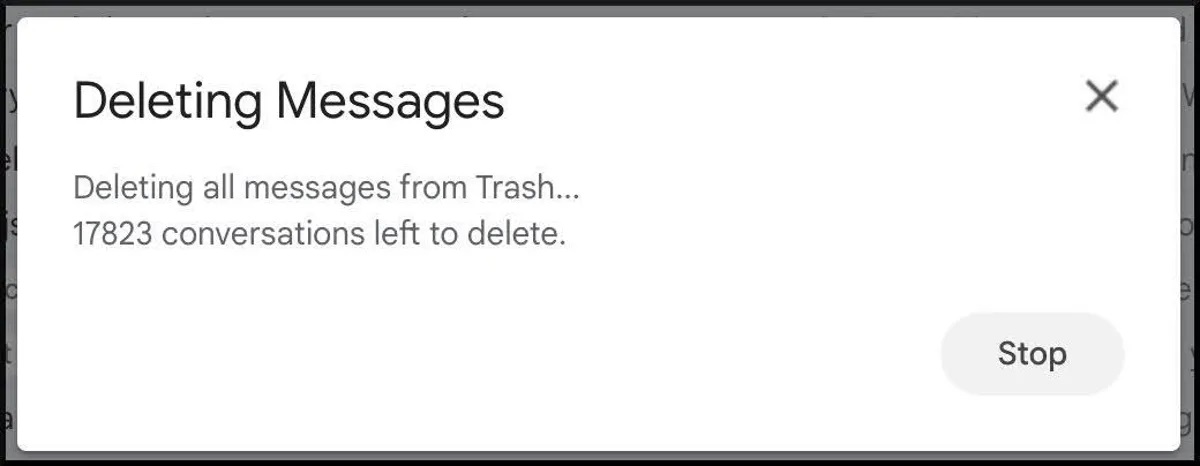
قبل از انتقال پیامهای جیمیل، حساب آزمایشی ما کمی بیش از ۱۲ گیگابایت، یا ۸۰٪، از ۱۵ گیگابایت رایگان گوگل را استفاده میکرد. پس از انتقال، حساب تنها ۰.۶۶ گیگابایت استفاده میکرد که ۰.۰۶ گیگابایت آن مربوط به جیمیل بود.
کدام پیامهای جیمیل منتقل نخواهند شد؟
جیمیل تمامی پیامهای ما را به جز دو دستهبندی - پیشنویسها و هرزنامهها - منتقل کرده است.
باید تصمیم بگیرید که با پیشنویسهای خود چه کاری انجام دهید. پیامهای هرزنامه به طور خودکار هر 30 روز حذف میشوند، بنابراین میتوانید اجازه دهید جیمیل به آنها رسیدگی کند یا پس از انتقال ایمیلها، خودتان وارد پوشه هرزنامه شوید و آن پیامها را حذف یا فوروارد کنید.
در این مرحله، دو کار نهایی باقی مانده است: میخواهید فرآیند انتقال خودکار را متوقف کنید تا بتوانید به استفاده از حساب اصلی خود ادامه دهید، و اگر مجبور به ایجاد رمز عبور اپلیکیشن شدید، آن را حذف کنید.
1-به حساب جدید خود وارد شوید، به بخش تنظیمات بروید و گزینه «مشاهده تمامی تنظیمات» را انتخاب کنید.
2-برگه «حسابها و واردات» را انتخاب کنید و سپس برای حساب اصلی خود (زیر گزینه «بررسی ایمیل از حسابهای دیگر») گزینه حذف را انتخاب کنید.
3-برای حذف حساب ایمیل تأیید کنید، گزینه "تأیید" را انتخاب کنید.
اگر یک رمز عبور اپلیکیشن گوگل ایجاد کردهاید و اکنون میخواهید آن را حذف کنید، به آدرس https://myaccount.google.com/apppasswords بروید و روی آیکون سطل زباله در کنار رمز عبوری که ایجاد کردهاید کلیک کنید.
تبریک میگویم، کارتان تمام شد!
یک نکته مهم پایانی: گوگل حسابهایی را که بیش از دو سال غیرفعال بودهاند، حذف خواهد کرد. بنابراین، پس از انتقال ایمیلهایتان، بهطور کامل ایمیلهای قدیمیتان را نادیده نگیرید. اگر قصد ندارید به طور منظم از حساب بایگانی خود برای ارسال ایمیل استفاده کنید، میتوانید با وارد شدن به حساب حداقل یک بار در هر دو سال، آن را فعال نگه دارید.